Plugins:
Filters Unlimited 2.0
Toadies - What are you
Mura's Seamless - Tiling with shrink, Stripe
VanDerLee - Unplugged-X
Alien Skin Eye Candy 5 Impact - Backlight
Material
Dê 2 cliques no preset para importá-lo no plugin Alien Skin Eye Candy 5 Impact>Settings>Backlight
Coloque as seleções na pasta de seleções.
1. Abra uma imagem transparente de 650 x 500 pixels.
2. Coloque no foreground a cor clara #fffff5,
e no background a cor escura #24531d.
3. Prepare no foreground o gradiente: Style Linear / Angle 90 / Repeat 0 / Invert desmarcado.
4. Pinte a imagem com o gradiente.
5. Effects / Geometric effects / Perspective vertical: -45 /Wrap
6. Layers / Duplicate.
Image / Mirror.
Image / Flip.
7. Mude o Blend Mode para Soft Light.
Layers / Merge Down.
8. Layers / New raster layer.
Ative a ferramenta Selection
Clique para ativar a Custom selection:
Top 0 / Left 245 / Bottom 500 / Right 395
9. Pinte a seleção com a cor do background.
Selections / None.
10. Effects / Geometric effects / Perspective vertical: -45 / Transparent marcado
11. Image / Add borders / Symmetric desmarcado: Top e Bottom 25 / Left e Right 75 / Cor do foreground
12. Effects / Imge effects / Seamless Tiling.
13. Selections / Load/save selections / From disk.
Localize a seleção floria-1-cre@nnie.
Selections / Promote selection to layer.
Selections / None.
14. Effects / Distortion effects / Wave: 15 / 100 - 15 / 100 - Repeat marcado
15. Layers / Duplicate.
Image / Mirror.
Image / Flip.
Layers / Merge down.
16. Effects / 3D Drop Shadow: 0 / 0 / 50 / 20,00 - cor preta
17. Selections / Load/save selections / From disk.
Localize a seleção floria-2-cre@nnie.
18. Effects / Plugins / Mura's Seamless / Tiling with Shrink: 40 / 10 / 128 / 0 / 0
19. Selections / Edit selection (a´seleção ficará vermelha).
20. Image / Mirror.
Image / Flip.
21. Selections / Edit selection ( voltará a cor normal e com seleção).
22. Effects / Plugins /Mura's Seamless / Stripe: 255 / 255 / 255 /255 / 10 / 50 / 0 / 64
23. Selections / Select all.
Image / Add borders / nos parâmentros anteriores, alterando a cor para a do Background.
24. Selections / Invert.
25. Effects / Plugins / Toadies / What are you: 100 / 50
26. Effects / 3D Drop Shadow nos mesmo valores já usados.
Selections / None.
27. Effects / Image effects / Seamless Tiling / Defauld.
28. Selections / Load/save selections / From disk.
Localize a seleção floria-3-cre@nnie.
Selections / Promote selection to layer.
Selections / None.
29. Effects / Plugins / VanDerLee / Unplugged-X / Vertical Tile.
30. Effects / Edge effects / Enhance more.
Effects / Edge effects / Dilate.
31. Layers / Duplicate.
Image / Mirror.
32. Mude o blend mode para Overlay.
Layers / Merge Down.
33. Passe o foreground para cor.
34. Layers / New raster layer.
Ative novamente a ferramenta Selection / Custom selection: top 0 / Left 460 / Bottom 600 / Right 490
Pinte a seleção com a cor do foreground
35. Effects / Texture effects / Weave: 5 / 2 / 15 - Weave e Gap color #24531d
Selections / None.
36. Effects / Distortion effects / Wind / From Left / Intensity 100.
37. Layers / Duplicate.
Image / Mirror.
Layers / merge Down.
38. Mude o blend mode para Hard Light.
39. Image / Add borders / symmetric /25 px na cor do background.
Image / Add borders / symmetric / 25 px na cor do foreground.
40. Effects / Image effects / Seamless tiling.
41. Abra o tube bloemen-11 - Edit / Copy.
Edit / Paste as new layer.
Mova um pouco para a esquerda
42. Mude o blend mode para Multiply e a opacidade para 70%.
43. Layers / Merge Down.
44. Layers / Duplicate.
Image / Resize à 85% / Resize all layers desmarcado.
45. Image / Mirror.
46. Ative a layer debaixo.
Adjust / Blur / Gausian blur / Radius 25.
47. Effects / Plugins / Mura's Seamless / Stripe, nas configurações anteriores
48. Effects / Distortion effects / Wind nas mesmas configurações usadas.
49. Effects / Distortion effects / Weave nas configurações anteriores.
50. Layers / >Duplicate.
Image / Mirror.
Mude o blend mode para Soft Light.
Layers / Merge Down.
51. Ative a layer de cima.
Ative a ferramenta Selection / Rectangle
Selecione a imagem central
52. Selections / Modify / Select/selection borders: Outside / Border widht 5 / Anti-alis desmarcado.
53. Pinte a seleção com a cor do foreground.
Selections / None.
54. Effects / 3D Drop Shadow: 0 / 0 / 80 / 100,00 - cor preta.
55. Layers / New raster layer.
Selections / Load/save selections / From disk.
Localize a seleção floria-4-cre@nnie.
56. Pinte a seleção com a cor do foreground.
Selections / None.
57. Effects / Plugins / Alien Skin Eye Candy 5 Impact / Backlight.
Selecione o presett floria-cre@nnie et ok.
Ci-dessous les réglages, en cas de problèmes avec le preset.
58. Copie e cole como nova layer o tube Bloemem.
Image / Resize/ à 80%, resize all layers desmarcado.
59. Image / Flip.
Mova para o canto inferior esquerdo.
60. Abra otube SS_86 - Edit / Copy.
Edit / Paste as new layer n aimagem. Não mova.
61. Assine.
62. Image / Add borders / symmetric / 1 px na cor do background.
63. Image / Resize a 800 pixels Widht se desejar.
Salve como Jpeg.





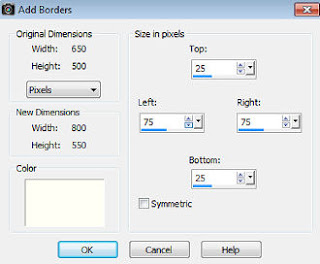




























Nenhum comentário:
Postar um comentário